iOS 14 生产力的飞跃:“捷径”+“小组件”组合
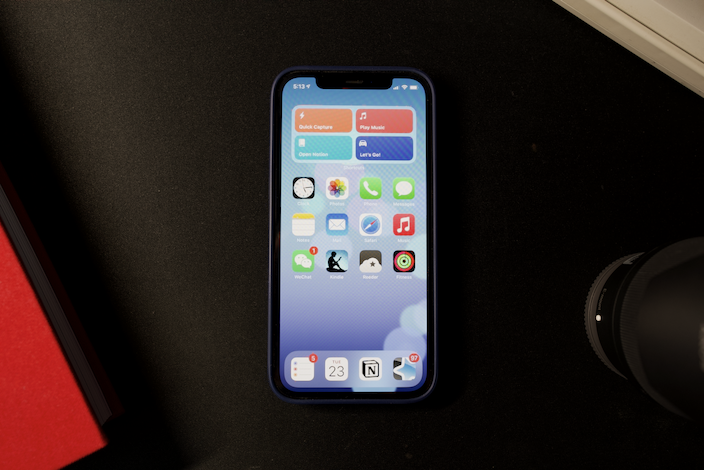
这篇文章是视频的文字版~
iOS 14已经发布了一段时间,经过几个月的使用,今天跟大家分享一下iOS 14提高生产力的最佳搭档。
苹果在两年前收购了一款大火的自动化应用程序,叫做Workflow。随后在iOS13中正式将其升级为更加强大的自家应用Shortcuts(捷径)。刚发布时在捷径里定义的各种快捷方式只能从应用里面打开,略显繁琐,直到iOS14中Widget(小组件)功能的发布,使得用户能够将快捷方式以小组件的形式直接固定在桌面,使用的便捷程度大大提升。
这两者的结合让手机上用户的个性化生产力有了一个质的飞跃,今天我来分享一下自己使用的经验。
我正在使用的四个“捷径”
- 在“提醒事项”中快速记录想法
- 快速打开“Notion”中的常用笔记本
- 快速打开“音乐”中常听的播放列表
- 快速打开“地图”中常用的导航路径
1. 在提醒事项里快速记录想法
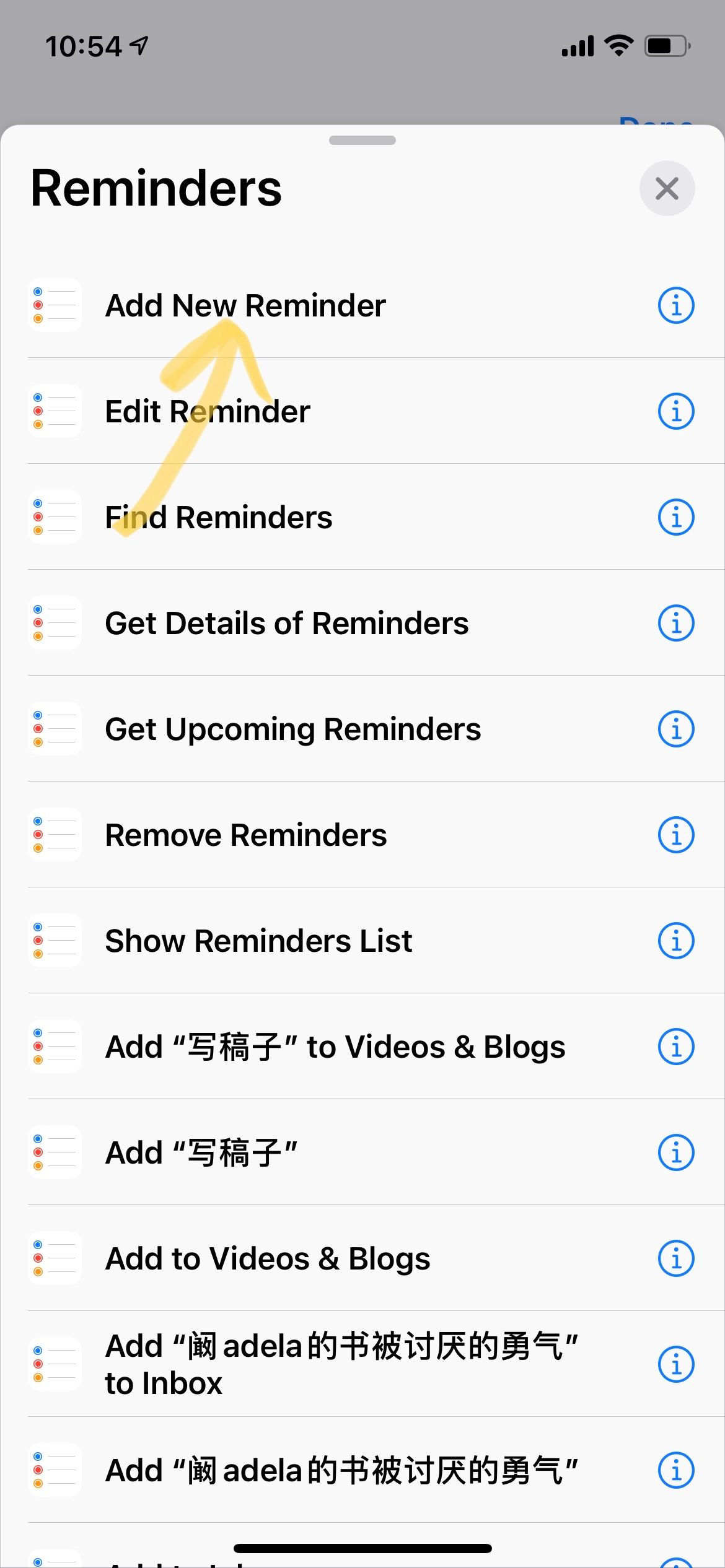
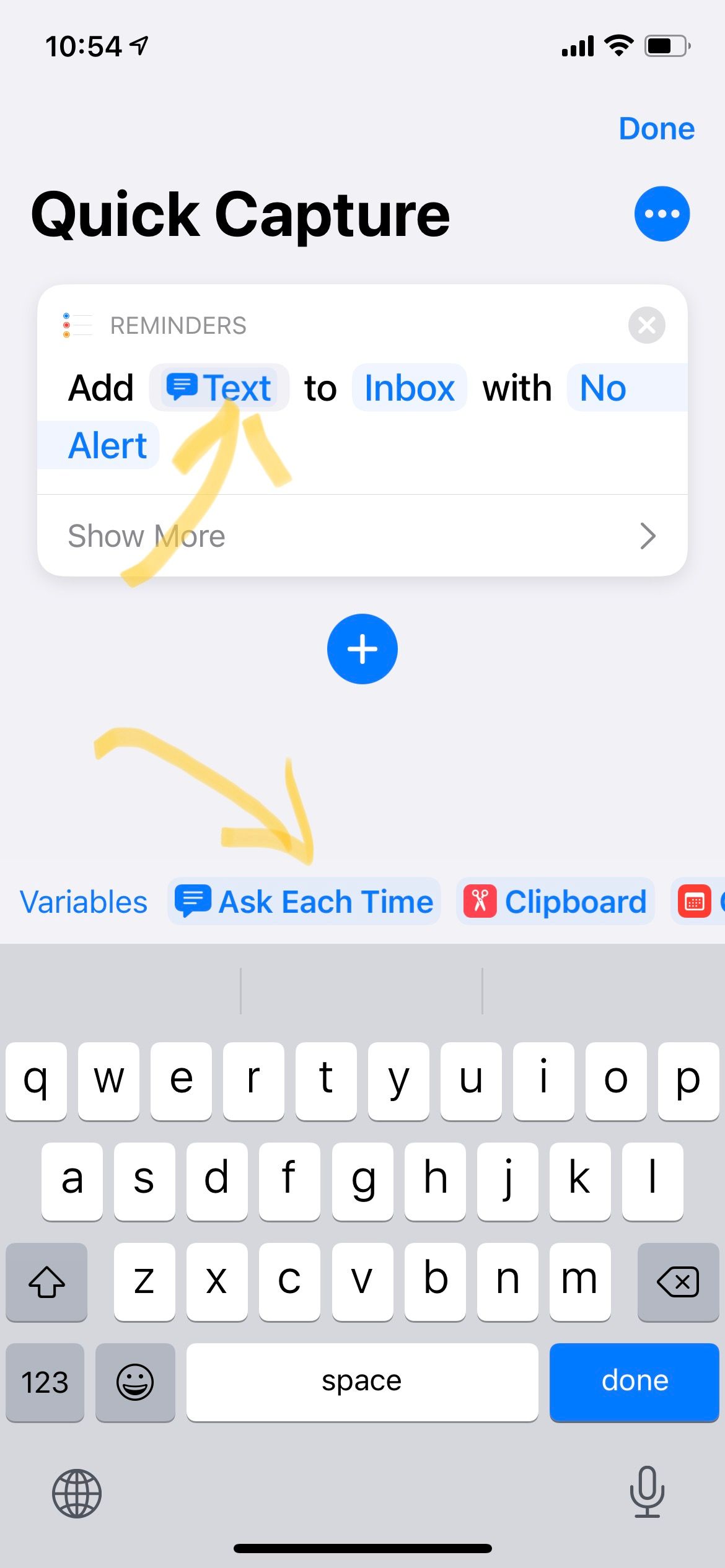
这是最简单的一个快捷方式,启动后会弹出输入框,把内容快速添加到提醒事项:
- 选择创建一个快捷方式,添加一个指令,从应用里选择“提醒事项”
- 在“提醒事项”的相关指令里找到“添加新的提醒事项”,点击加入
- 更改里面“添加内容”的部分为“每次询问“,再根据自己的情况选择添加到哪个列表等等
- 点击完成,随后可以定制这个快捷方式的图标和名字,就可以使用啦
- 定制的快捷方式的名字可以通过Siri直接唤起,十分快捷
2. 快速打开Notion中的常用笔记本
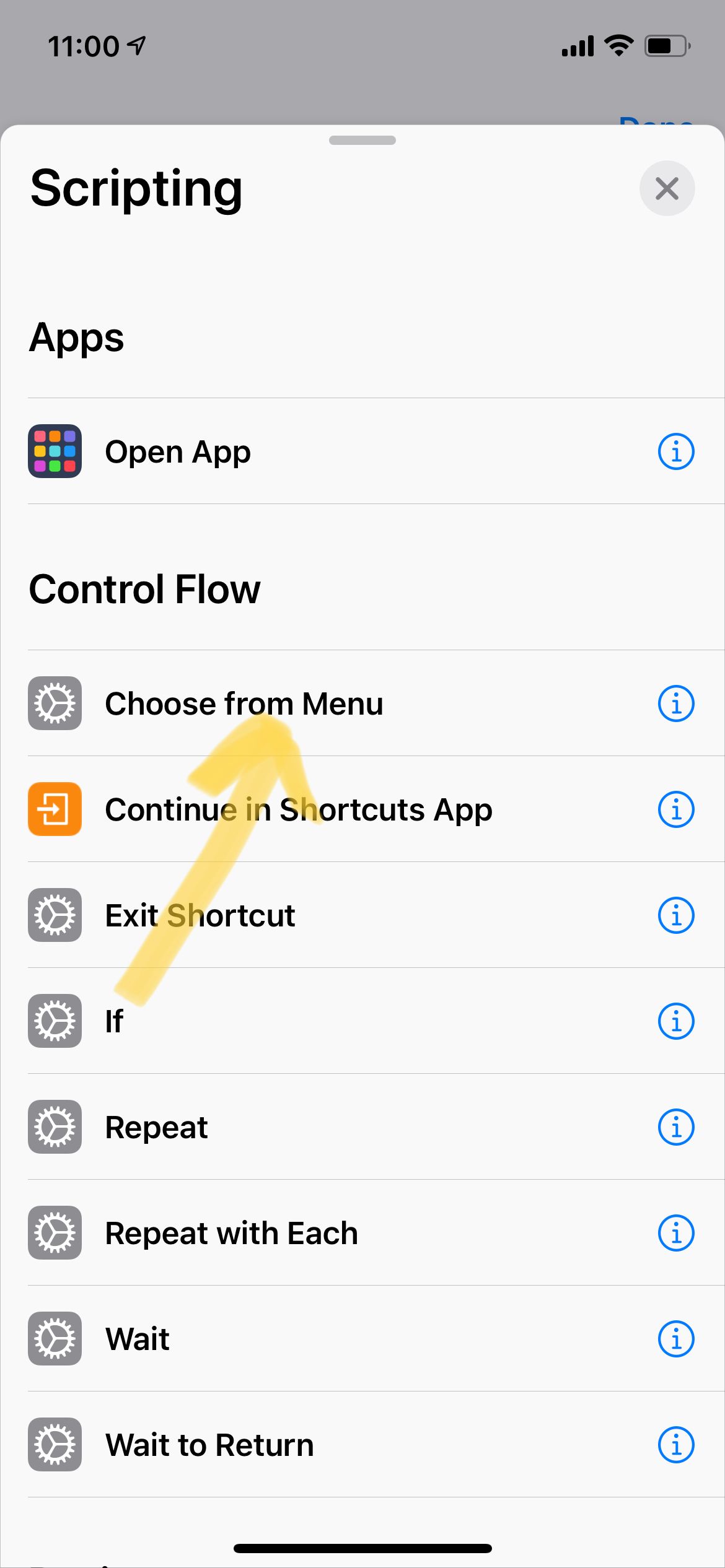
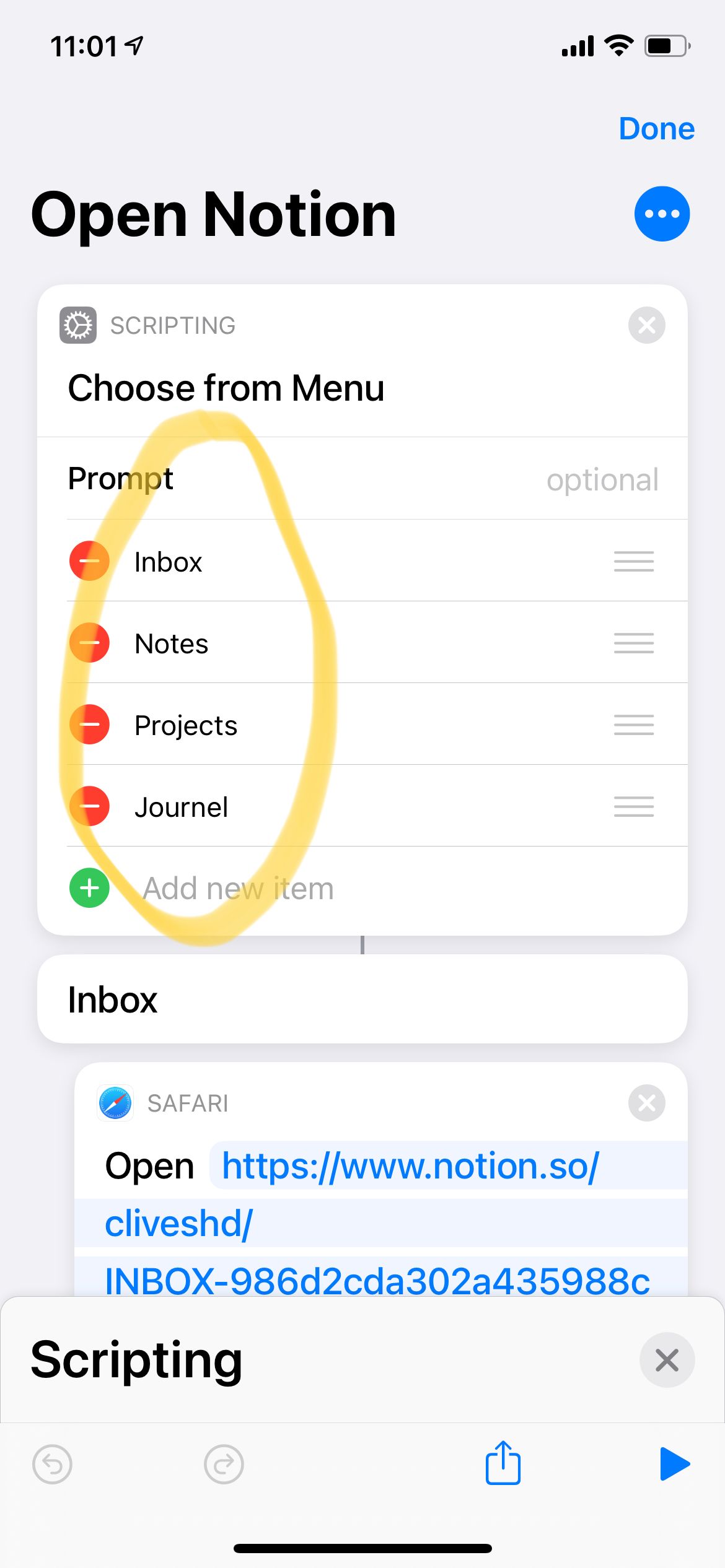
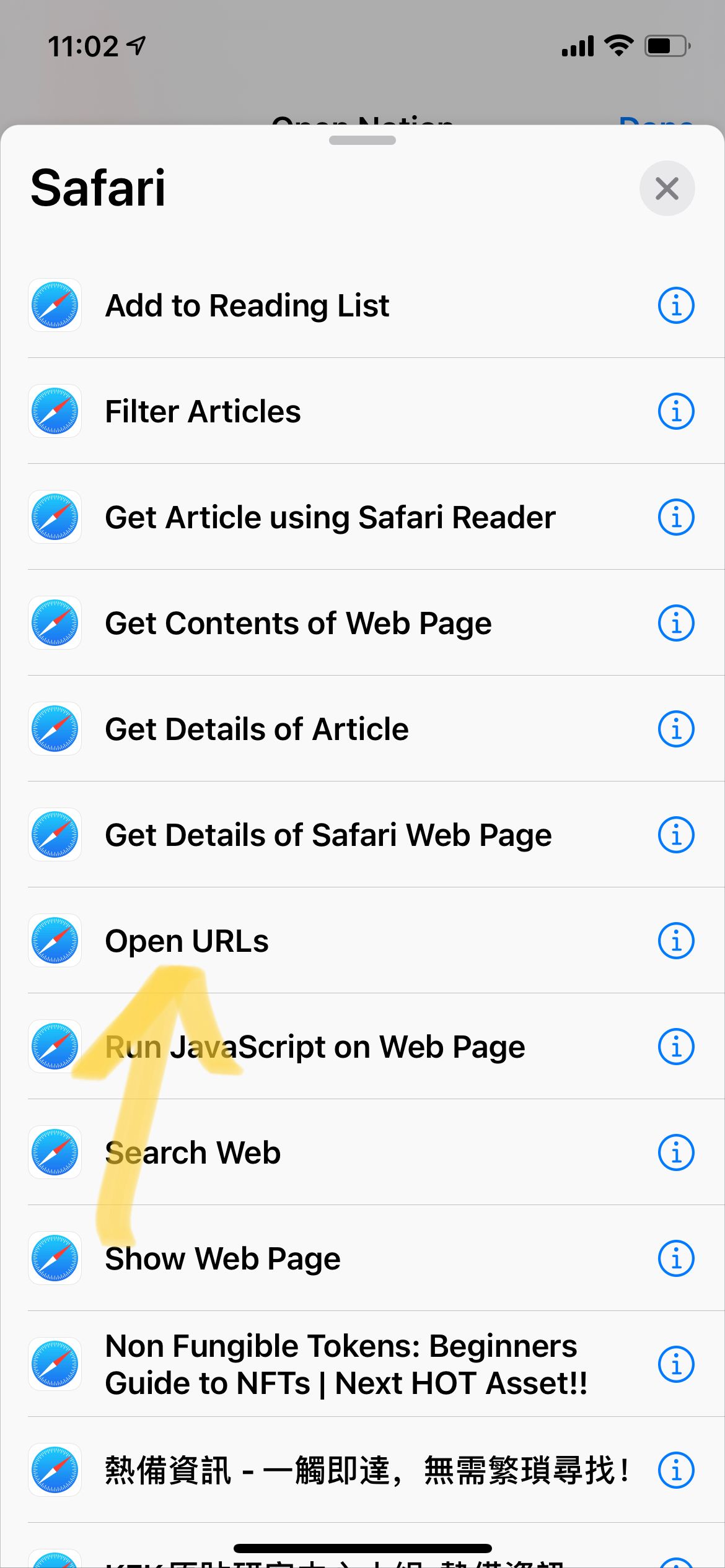
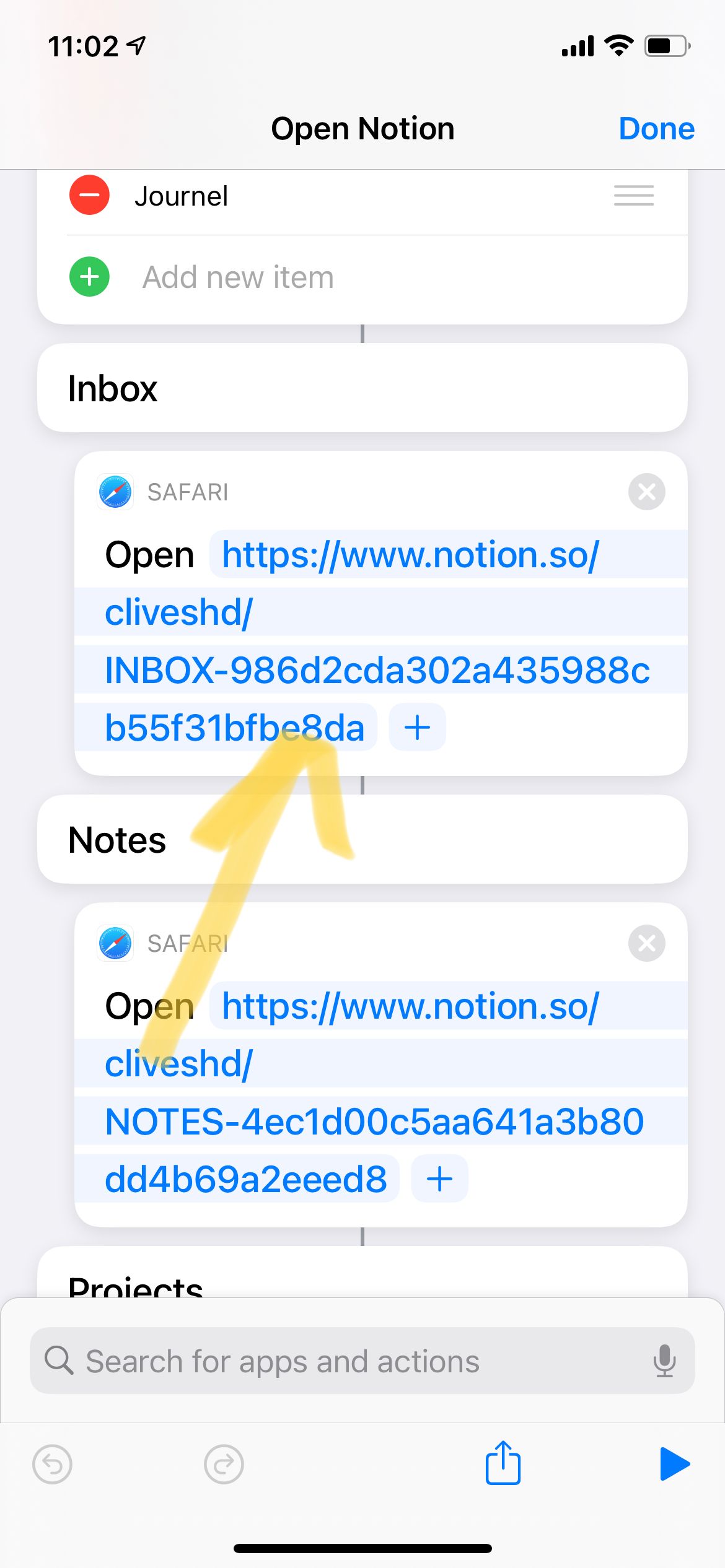
这个快捷方式启动后会弹出菜单,可以选择我常用的Notion笔记。在这个例子里面有两个很有用的指令,一个是“从菜单中选择“,点击后能够弹出个性化的菜单,根据不同选择进行不同的动作;另一个是“打开链接”,不管是网页链接,还是Notion的页面链接,还是音乐播放器的链接都可以复制进去,实现一键开启。
- 首先还是创建快捷方式,但是选择指令的时候我们从“脚本”这个类别中找到“从菜单中选择”这个指令
- 在菜单中可以定制你想要的不同选项,比如我常用的笔记本分别为“Inbox”,“Notes”等等,下方会出现相应的列表来存放不同选项对应的不同指令
- 随后从“浏览器”类别中选择“打开链接”指令,在Notion中把笔记本的链接复制过来即可
- 完成后定制喜欢的图标和名字就可以啦
3. 快速打开音乐中常听的播放列表
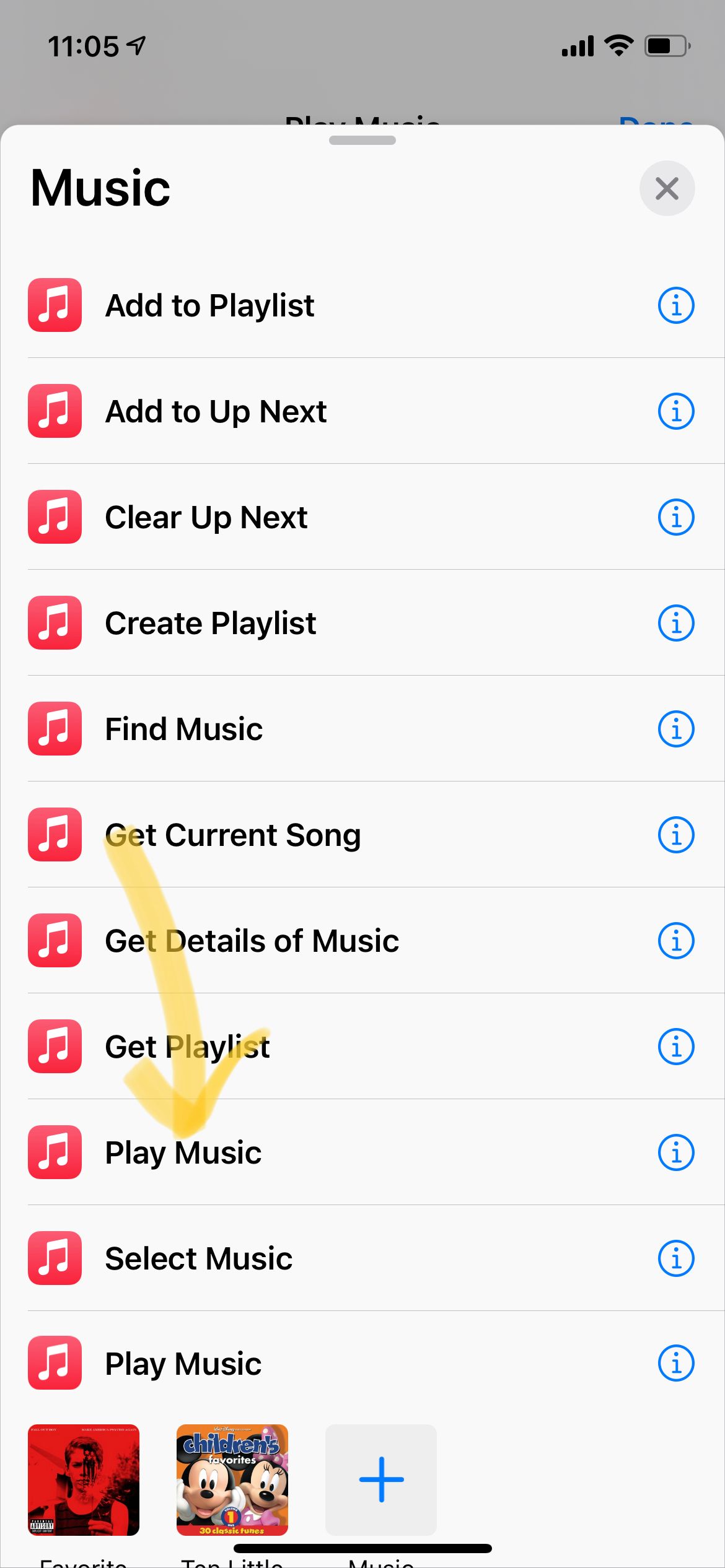
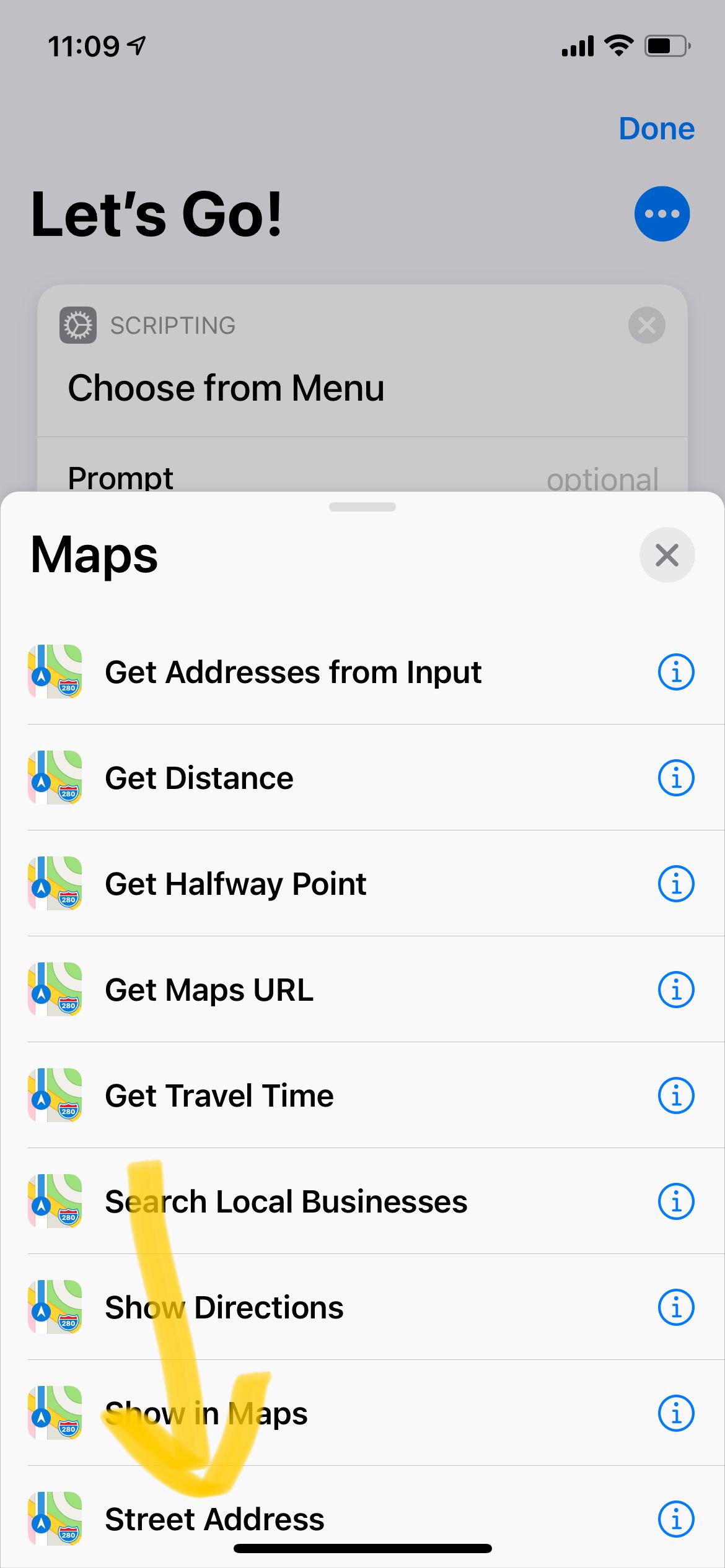
这个例子跟上一个比较类似,启动后弹出菜单,播放我常听的音乐列表。不同之处就是把“打开链接”的指令替换成“音乐”里的“播放音乐“指令即可。在音乐相关的指令中我们可以定义想要播放的列表,流媒体、电台或者本地音乐都没有问题。
4. 快速打开地图中常用的导航路径
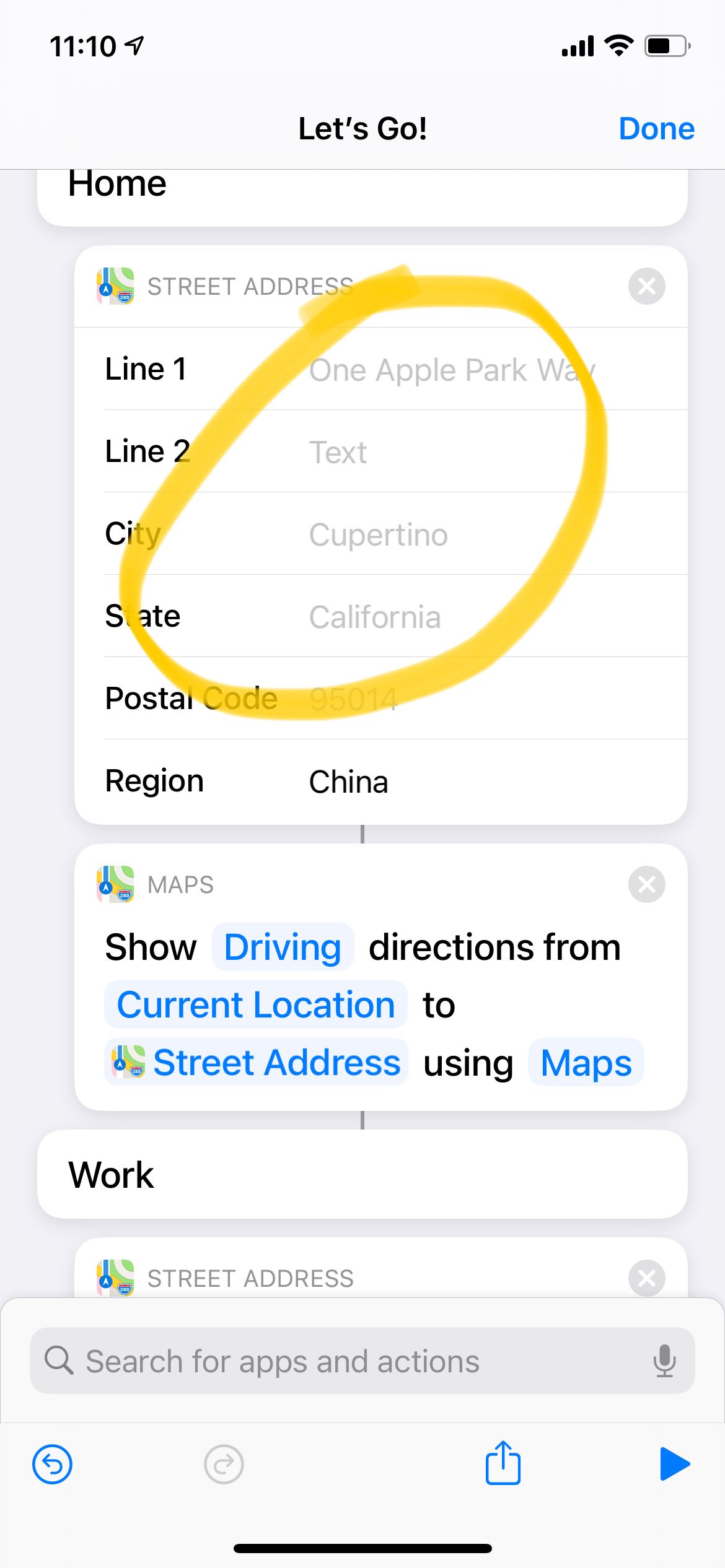

这个例子中我仍然使用菜单,弹出我的常用地点,获取导航路径。根据需要,添加的指令变为“获取地址”和“导航”。当使用地图功能的时候,有一点比较奇怪,就是如果直接使用“导航”指令,输入的某些地址会无法正常解析,比如去往单位的路径可能会解析成其他省份的地点。所以,最好在导航前面加入“获取地址”的指令,准确输入你的常用目的地地址,这样导航起来就十分的准确了。
One more thing...
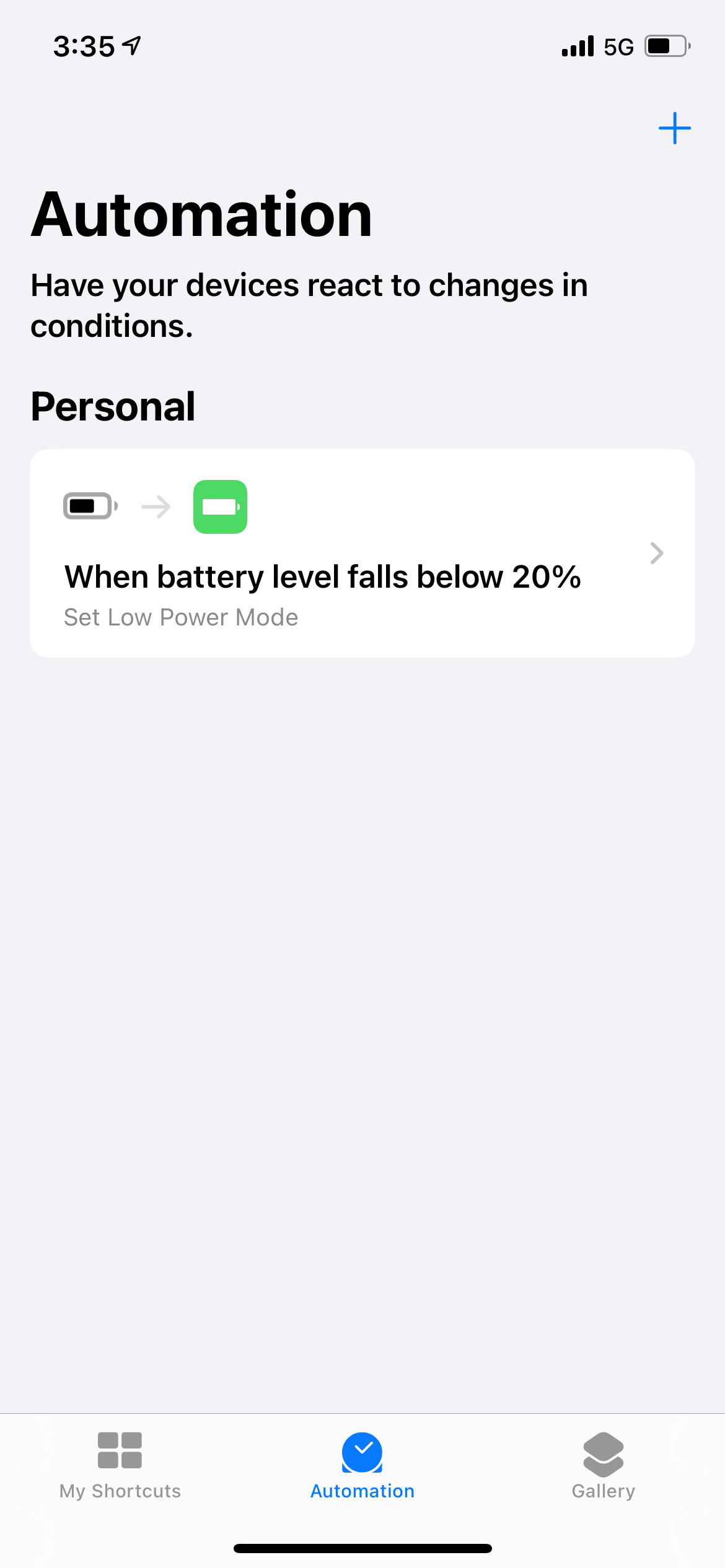
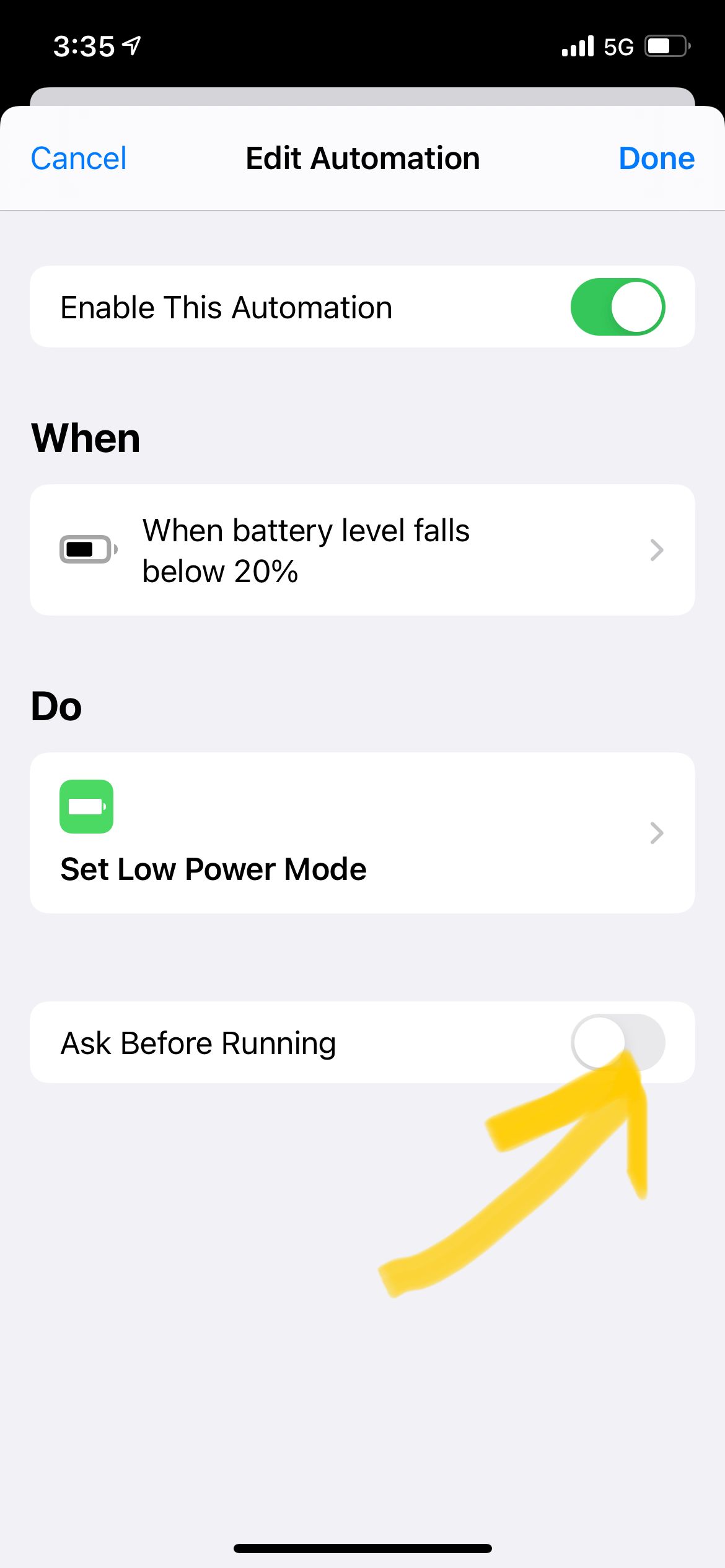
捷径中的“自动化”功能也十分有用,我目前定义了一个“当电池电量不足20%的时候,自动开启节能模式”的自动化方案,因为外出过程中苹果手机电量真的消耗很快,这个自动化方案聊胜于无吧。如果在家庭中还有其他智能家居产品,使用自动化还可以实现整体联动,打造更多丰富的功能。
最后,希望我的这些小示例能够对你有所启发,使用“捷径”和“小组件”让你的生产力大大提高~
